Перенос свадебного видео на DVD — отличный способ сохранить воспоминания об этом особом дне. DVD-диски по-прежнему являются идеальным выбором для хранения свадебных видео на долгие годы. Много свадебный DVD производитель инструменты на рынке могут помочь с записью свадебного DVD. В этом посте рассказывается о трех простых способах сделать красивый и запоминающийся свадебный DVD.
Часть 1. Перенесите свадебное видео на DVD с помощью Tipard DVD Creator
Вы можете легко найти в Интернете множество DVD-проигрывателей для записи свадебной записи на DVD-диск. Типард Создатель DVD — это наша первая рекомендация для создания свадебного видео DVD на вашем компьютере Mac или Windows. Это известный инструмент для записи DVD, который может записывать высококачественные видео на DVD-диски, папки или файлы ISO.
Эта программа для создания свадебных видео DVD поддерживает все распространенные типы DVD, включая DVD–5, DVD–9, DVD+RW, DVD-RW, DVD+R DL, DVD-R DL, DVD+R, DVD-R и DVD. -БАРАН. Более того, он позволяет записывать видео на диск Blu-ray 4K. Вы можете настроить обложку свадебного видео DVD по своему усмотрению. Он предлагает множество популярных шаблонов меню DVD, таких как Свадьба, Семья, Праздник, Путешествие и многое другое на выбор.
Как сделать свадебный DVD
Шаг 1 Если вы хотите перенести свое свадебное видео на DVD, вы можете бесплатно загрузить программное обеспечение на свой компьютер. Подключите внешний DVD-привод и вставьте чистый диск.
Шаг 2Запустите этот свадебный DVD-мейкер и выберите DVD-диск записать свадебную запись на DVD. Нажмите на Добавить медиафайл(ы) кнопку, чтобы загрузить свадебное видео.
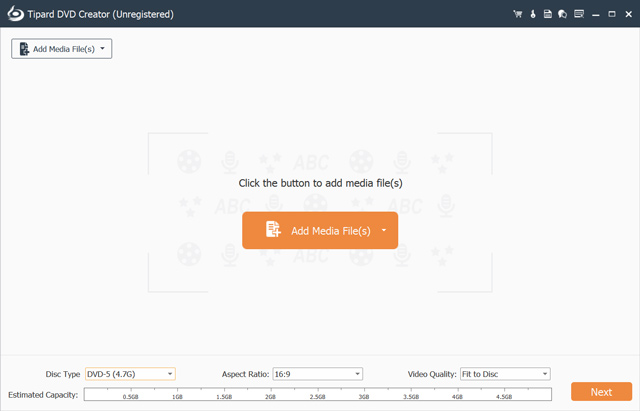
Шаг 3При загрузке вы можете установить тип DVD, соотношение сторон и качество видео в зависимости от ваших потребностей. Нажмите на Следующий кнопку, чтобы двигаться дальше.
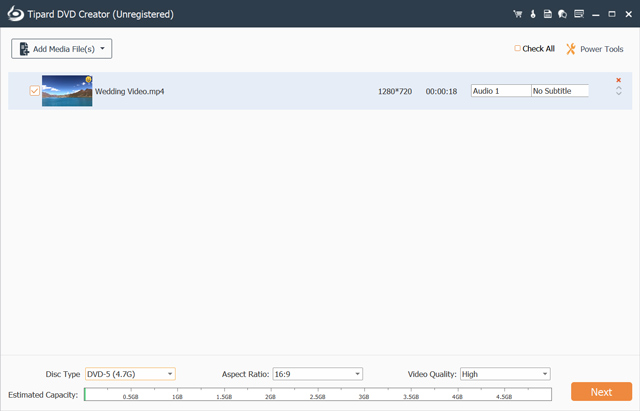
Шаг 4Этот создатель свадебного видео DVD предоставляет вам множество готовых шаблонов меню DVD. Вы можете нажать Свадьба и выбрать предпочитаемый вариант для подачи заявки. Он позволяет настроить рамку, кнопку и текст. На этом этапе вы можете добавить фоновую музыку на свой свадебный DVD, изменить фон и добавить вступительный фильм в соответствии с вашими потребностями.
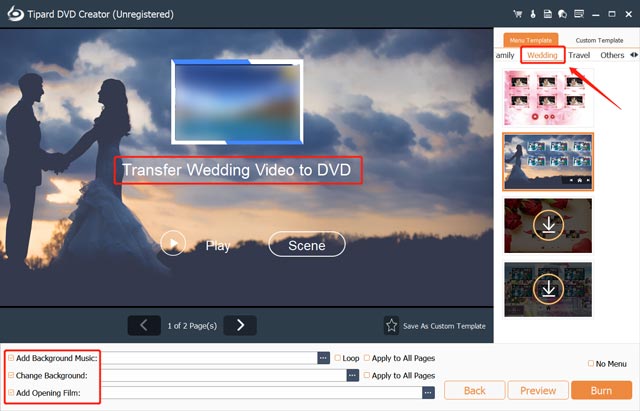
Шаг 5Щелкните значок Предварительный просмотр кнопку, чтобы проверить созданный свадебный DVD. Если вы удовлетворены, вы можете нажать кнопку Гореть кнопку, чтобы продолжить. Поставьте галочку перед Записать на диск и выберите вставленный DVD. Вы можете настроить другие параметры записи DVD и нажать кнопку Начинать кнопку, чтобы сделать свой свадебный DVD.

Часть 2. Сделайте DVD-диск со свадебным видео с помощью DVDStyler
DVDStyler — это бесплатный инструмент для записи свадебных DVD с открытым исходным кодом для пользователей Mac, Windows и Linux. Он поддерживает множество популярных видеоформатов, включая MP4, MOV, FLV, AVI, WMV, MPEG и OGG. DVDStyler позволяет перенести свадебное видео на DVD с интерактивным меню. Этот свадебный DVD-мейкер может записывать файлы MPEG и VOB на DVD-диски без повторного кодирования.

Шаг 1Бесплатно скачайте DVDStyler с официального сайта и откройте его. Начните новый проект во всплывающем диалоговом окне «Добро пожаловать». Вы можете назвать метку диска, выбрать возможности диска, установить битрейт видео и аудио и многое другое. Подключите внешний DVD-привод и вставьте в него диск.
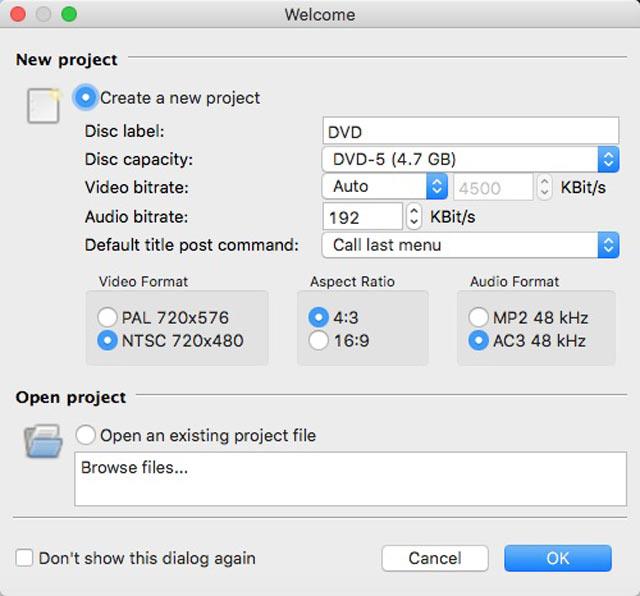
Шаг 2Щелкните значок Добавить файл кнопку на панели инструментов, чтобы импортировать свадебное видео. Затем щелкните его правой кнопкой мыши и настройте свойства.
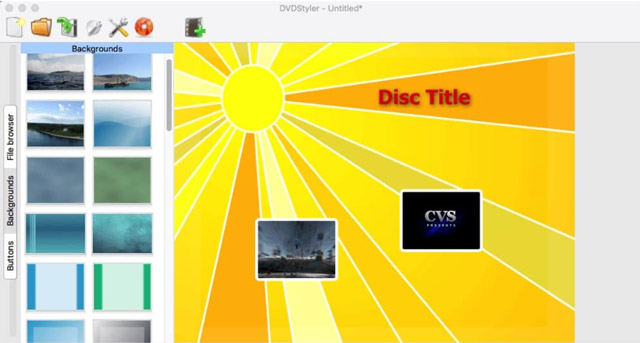
Шаг 3Щелкните значок Гореть кнопку для отображения окна записи. Установите флажок записи, чтобы записать свадебную запись на чистый DVD-диск. Выберите скорость записи DVD и нажмите Начинать для подтверждения вашей операции. Для лучшего качества DVD рекомендуется запись на более низкой скорости.
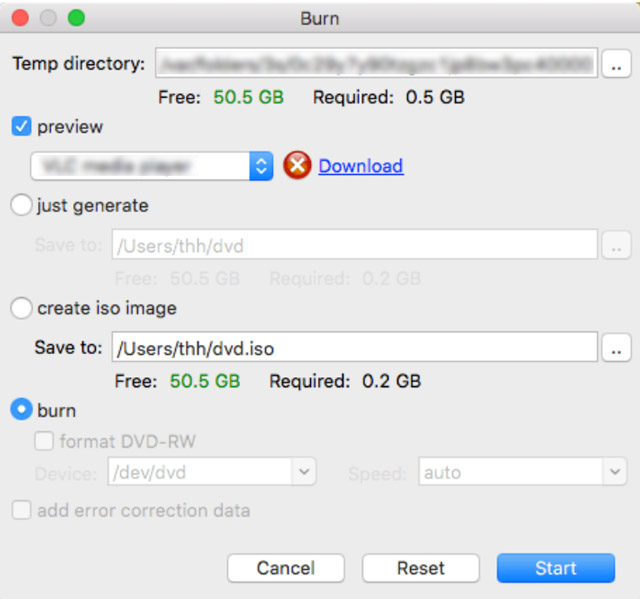
Часть 3. Запись свадебного видео на DVD с помощью Freemake Free DVD Burner
Бесплатный DVD-рекордер Freemake это бесплатный инструмент для записи DVD для Windows. Это позволяет легко копировать видео на DVD. Поддерживаются все широко используемые форматы видео, такие как MP4, MOV, WMV, MKV, FLV, AVI и 3GP. Вы можете записать свое свадебное видео на диски DVD+R, DVD-R, Double Layer DVD и Blu-ray. Он содержит некоторые основные функции редактирования, чтобы вы могли редактировать свое свадебное видео. Кроме того, этот свадебный DVD-мейкер позволяет оптимизировать качество вывода.

Шаг 1Загрузите бесплатное программное обеспечение для записи DVD с веб-сайта Freemake. Подключите DVD-привод и вставьте в него чистый диск.
Шаг 2Запустите свадебный DVD-рекордер и нажмите видео чтобы добавить свое свадебное видео. Вы можете щелкнуть значок «Вырезать», чтобы отредактировать его и удалить ненужные части. Нажмите на DVD сделать свадебный DVD. Freemake также позволяет копировать свадебное видео в виде папки DVD или файла ISO.

Обратите внимание, что Freemake не является абсолютно бесплатным средством для создания свадебных видео DVD. Он предлагает вам только 1-недельную бесплатную пробную версию. Во время бесплатной пробной версии вы запишете DVD с водяным знаком Freemake.
Часть 4. Часто задаваемые вопросы о свадебном DVD Maker
Как бесплатно записать DVD на Windows 11/10?
Чтобы записать видео на DVD в Windows 11/10, вы можете положиться на встроенный проводник. Подключите внешний DVD-привод, если на вашем компьютере его нет. Также вам необходимо вставить черный DVD-диск для записи. Найдите конкретный видеофайл, который вы хотите записать, и щелкните его правой кнопкой мыши. Выберите опцию «Отправить» и перейдите к DVD-приводу. После этого на экране появится окно записи диска. Введите название диска, выберите способ использования этого диска и следуйте инструкциям для завершения записи DVD.
Может ли Дисковая утилита записывать DVD на Mac?
Да. Встроенная Дисковая утилита в macOS позволяет легко конвертировать и записывать файлы ISO на воспроизводимые DVD-диски. Вы можете открыть Дисковую утилиту на своем Mac, использовать Finder, чтобы найти файл образа ISO, который вы хотите записать, а затем выбрать параметр «Записать образ диска (имя) на диск» в раскрывающемся списке в верхнем меню «Файл». Вставьте чистый диск или внешний диск в DVD-привод вашего Mac. Нажмите «Записать», чтобы начать запись на DVD.
Может ли VLC записать свадебное видео на DVD-диск?
Использование VLC Media Player для записи видео на DVD возможно. Вам нужно дополнительное программное обеспечение или плагины для записи DVD в VLC. Кроме того, ваш видеофайл должен быть правильно отформатирован для записи на DVD.
Когда дело доходит до переноса свадебного видео на DVD, важно не торопиться и настроить запись свадьбы по своему вкусу. Если вы ищете простой и удобный в использовании свадебный DVD производитель или профессионального программного обеспечения для записи DVD, многие варианты помогут вам создать незабываемый свадебный DVD. Вы можете выбрать предпочитаемый из наших лучших рекомендаций.
Лучший инструмент для копирования и преобразования файла образа DVD-диска / папки / ISO в различные форматы.



 Безопасная загрузка
Безопасная загрузка


